クイック起動バーをWindows 7に追加する方法

Windows 7のタスクバーは、 クイック起動バー 通常のタスクバータブボタンのそれと。新しいWindows Searchまたはさらには RocketDock (MrGrooveのお気に入りのツール)、ほとんどのユーザーは幸せ以上です。ただし、クイック起動バーがまだないので、私はほとんどの人ではありません。
どうして? 古いクイック起動バーを使用して、プログラムの新しいインスタンスを開きたい場合は、適切なクイック起動アイコンを1回クリックするだけで済みました。新しいWindows 7の「ピン留め」アイコンでは、プログラムが既に実行されている場合、アイコンを右クリックして新しいインスタンスを開くための追加の手順が必要です(Shift +クリックは、左クリックスライドマウスと同様に機能します)。必ず新しい固定タスクバーとジャンプリストに慣れますが、ここでは、クイック起動バーを追加する方法を説明します。
Windows 7のクイック起動バーを元に戻す方法
1. 右クリック その タスクバー。コンテキストメニューで クリック ツールバー>新しいツールバー
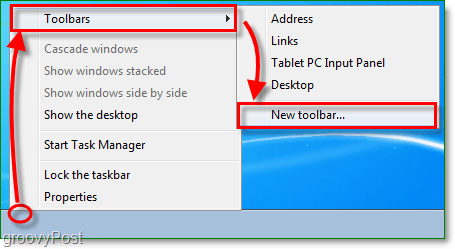
2. ポップアップで、 タイプ %appdata%MicrosoftInternet Explorerクイック起動 アドレスバーに。 押す 入る またはその場所を参照します。
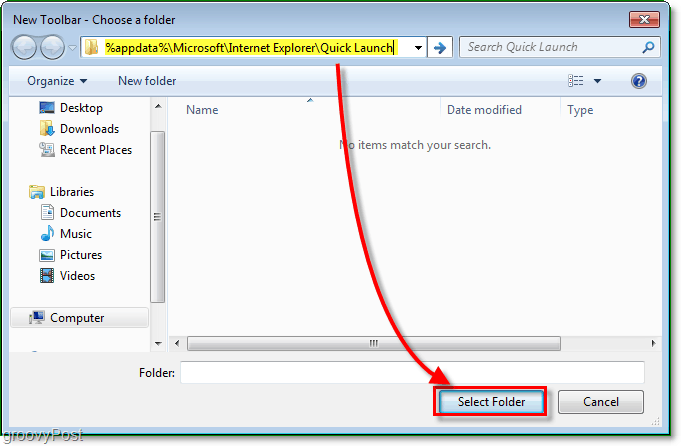
3. この動きは、独自のステップに値するほど重要です:あなたがあなたの前に正しい場所であることを確認してください クリック フォルダーを選択.

4. これで、タスクバーの右側のトレイの近くにクイック起動バーが表示されます。外観を正しくするには、移動する必要があります。ただし、最初にロックを解除する必要があります。 右クリック その タスクバー、 その後 クリック タスクバーをロックします.
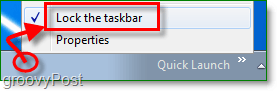
5. タスクバーのロックが解除されたので、自由にできます 引っ張る その クイック起動 一番左のバー。
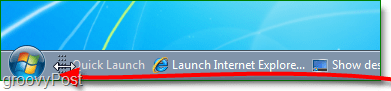
6. 従来のクイック起動の外観にするには、次のことが必要です。 右クリック その クイック起動 バー、そして 無効にする テキストを表示、 そして タイトルを表示。それが終わったら、 クリック タスクバーをロックします 終わる。
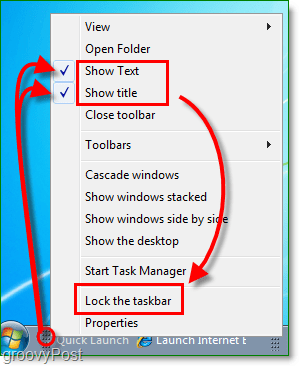
できた!
これで、優れたole 'クイック起動バーが動作するようになりました。これを他の手法と組み合わせると Windows 7でクラシックルックを有効にする ただし、VistaやXPのように見えるようにすることはできますが、なぜそうするのかわかりません。 :)
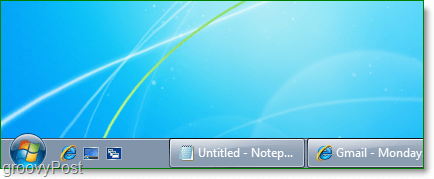










コメントを残す